بمجرد الحصول على إشعار حول محو فشل التحقق من iPhone، فكل شيء غير سار حقًا. أنت حقا ترغب في ذلك محو جهاز iPhone الخاص بك قبل أن تتركها فعليًا، ولكن بطريقة ما لن تسمح لك بذلك. تقريبًا كل أسباب هذه المشكلة لا تتعلق بمعرف Apple، بل تتعلق بالعوامل المختلفة التي تمنع هاتفك من التفاعل مع قاعدة بيانات Apple.
في الحقيقة، يمكنك التحقق من موقع حالة نظام Apple للتأكد من أن المشكلة لم تصل أبدًا إلى Apple. سواء كان ذلك يشير إلى أن iCloud كان قيد التشغيل، يمكنك تجربة الخطوات التالية لحل المشكلة.
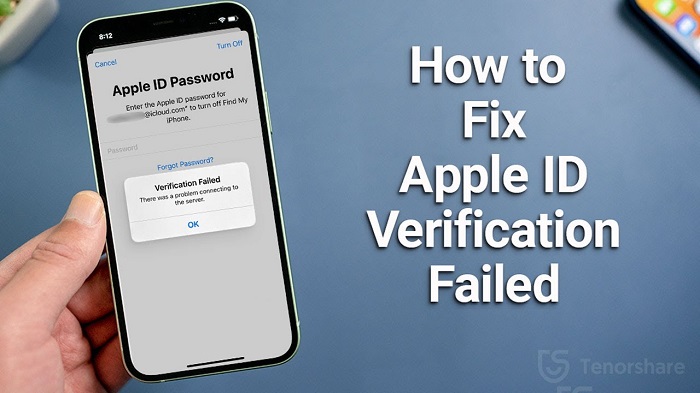
الجزء # 1: فشل التحقق من iPhone في محو خطأ باستخدام FoneDog iPhone Unlockerالجزء # 2: الخيارات العامة لمسح فشل التحقق من iPhone خطأالجزء # 3: الخاتمة
الجزء # 1: فشل التحقق من iPhone في محو خطأ باستخدام FoneDog iPhone Unlocker
استخدام iOS أونلوكر يمكن أن يمسح جهاز iPhone الخاص بك تمامًا دون الارتباط بخدمة معرف Apple يبدو أنه حل ممتاز لتجنب هذا الخطأ في محو التحقق من iPhone. لطالما كان iOS Unlocker برنامجًا معقدًا صممه محترفون تم تصميمه لاستخدامه في محو أي شيء داخل iPhone بشكل دائم بما في ذلك معرف Apple الخاص بك ومحتوياته دون الحاجة إلى كلمة مرور.
يحتوي iOS Unlocker بالفعل على العديد من الميزات التي يمكنك الاعتماد عليها. يبدو أن الأداة بأكملها تحتوي على وظيفة تسمح لك ببساطة امسح معرف Apple الخاص بك بالإضافة إلى حسابات iCloud عبر أجهزة Apple الخاصة بك. ما عليك سوى اتباع الخطوات السابقة أدناه ، حتى يتم إصلاح هذا الخطأ عند.
- ابدأ بإطلاق iOS Unlocker أولاً على جهاز الكمبيوتر الخاص بك وبعد ذلك حدد "معرف RemoveApple "خيار الوضع.
- بعد ذلك ، تأكد من استخدام سلك أو سلك USB بحيث يمكنك توصيل أداتك الخاصة بجهاز الكمبيوتر الخاص بك. وفي هذا الجزء ، تأكد من أن جهاز الكمبيوتر الخاص بك يثق بجهازك ، وبعد ذلك يجب أن تضغط الآن على "الثقة "مباشرة على جهازك الخاص.
- لبدء حذف معرف Apple ، يجب أن تضغط على الزر الذي يشير إلى "آبدأ ". ملاحظة: هناك سيناريوهان لمسح معرف Apple ، اعتمادًا على ما إذا كان Find My iPhone قد تم تعطيله من أجهزتك. حتى أثناء إجراء الإزالة ، كن مطمئنًا أن جهازك سيظل مرتبطًا بجهاز الكمبيوتر.
- عند الانتهاء بالفعل من جميع الخطوات السابقة ، قم بتضمين هذا الرمز "0000 "للمصادقة على خيار المصادقة الثنائية الذي تم تنشيطه حتى الآن على هاتفك.
- تحقق من الصلاحية باستخدام هاتفك الذكي. بعد ذلك ، لبدء تنزيل ترقية النطاق الأساسي ، انقر فوق الزر الذي يشير إلى "آبدأ ". اسمح ببضع لحظات حتى ينتهي كل شيء.
- ولكن بمجرد الانتهاء من المعالجة ، سيتم مسح معرف Apple وحسابات iCloud بعد ذلك. بخلاف ذلك ، يمكنك إنشاء معرف Apple مبتكر باستخدام أداتك أو ربما مجرد الانضمام إلى معرف Apple الحالي بشرط أن تحصل على واحد.

الجزء # 2: الخيارات العامة لمسح فشل التحقق من iPhone خطأ
حتى عندما تحاول التحقق من صحة جهاز iPhone الخاص بك وكذلك الاستمرار في رؤية إشعارات الفشل مثل فشل التحقق من iPhone ، فقد يتعين عليك إجراء ما سبق لحل المشكلة بأسرع ما يمكن.
حافظ على شبكة ثابتة
على سبيل المثال ، قد يكون نظام الشبكة السيئ هو سبب "فشل التحقق من وجود مشكلة في الارتباط به أبل الهوية الخوادم. "قم بتجربة كل من Wi-Fi وكذلك الخدمة الخلوية. يمكنك حتى وضع iPhone الخاص بك في جميع أنحاء حالة الطائرة وبعد ذلك قم بتبديله لتجديد اتصال الإنترنت. بعد ذلك فقط كرر إجراء حذف المعلومات.
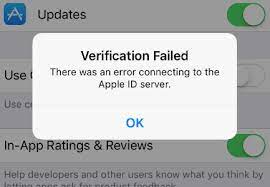
تغيير تكوين الشبكة
ما لم تكن قد قمت بالفعل بربط جهاز iPhone الخاص بك بالعديد من شبكات Wi-Fi هذه ، فقد تجد صعوبة في الوصول إلى شبكة Wi-Fi أخرى. لإجراء مثل هذا التصحيح ، توجه إلى الإعدادات ، ثم انقر فوق الخيار عام ، ثم اختر خيار إعادة التعيين ، وكذلك حدد أخيرًا خيار إعادة تعيين إعدادات الشبكة. قم بمزامنة iPhone الخاص بك مع Wi-Fi بعد الانتهاء.
أعد تشغيل جهاز iPhone الخاص بك
يمكن أن تؤدي إعادة التشغيل السريع في بعض الأحيان إلى حل المشكلات. يمكنك أيضًا إعادة تشغيل جهاز iPhone الخاص بك بالقوة لمسح خطأ التحقق من iPhone.
- إعادة تشغيل جهاز iPhone 8 وما فوق ، وكذلك iPad باستخدام Face ID: ادفعه وأطلقه فورًا حجم ما يصل مفتاح ، ثم تبديل خفض مستوى الصوت ، ثم أخيرًا التبديل الجانبي / العلوي حتى ترى شعار Apple.
- إعادة تشغيل جهاز iPhone 7 & 7 Plus: احتفظ بملف الطاقة وأيضا مفاتيح خفض الصوت معًا قبل ظهور رمز Apple ، وبعد ذلك يتم تفريغ كلا المفتاحين.
- إعادة تشغيل جهاز iPhone 6s ، SE ، والإصدارات السابقة ، وكذلك iPad باستخدام الرئيسية التبديل: اضغط عليه مع الاستمرار في كل من مفتاحي الصفحة الرئيسية ومفاتيح التشغيل في نفس اللحظة ، وبعد ذلك اتركه عندما يظهر رمز Apple.
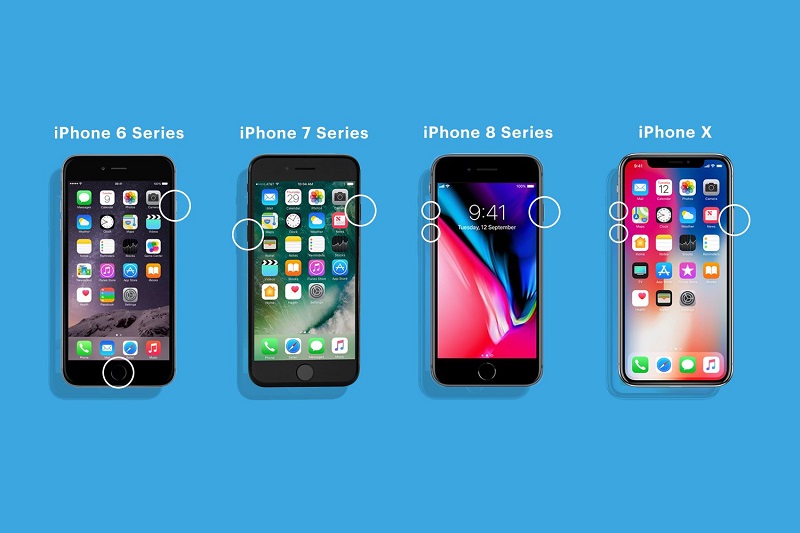
استخدم iCloud.com لحذف iPhone
إذا لم تستطع أي من الأساليب السابقة الأخرى محو خطأ فشل التحقق من iPhone ، فيجب أن تفكر في محو جهاز iPhone الخاص بك على هذا الجهاز الآخر.
- انتقل إلى iCloud.com من جهاز كمبيوتر محمول أو ربما أي جهاز رقمي. وبعد ذلك ، استخدم معرف Apple وكذلك كلمة المرور لتسجيل الدخول.
- وبعد ذلك ، حدد "البحث عن اي فون بلدي "، تحديد "جميع الاجهزة "، بالإضافة إلى النقر أخيرًا على"ابحث عن iPhone الخاص بك "مرة أخرى ضمن قائمة الأجهزة.
- حدد iPhone الخاص بك ، وبعد ذلك انقر فوق Erase iPhone وابدأ في مسح جهاز iPhone الخاص بك إلى إعدادات المصنع الافتراضية. بعد ذلك ، يمكنك مسح iPhone الخاص بك من ملف تعريف iCloud الخاص بك عن طريق النقر فوق "إزالة من الحساب " اختيار.

الناس اقرأ أيضا[تم حل 2024] كيفية تشغيل Apple Watch Unlocked Carrierتعلم كيفية محو iPad بدون رمز المرور في عام 2024
الجزء # 3: الخاتمة
بشكل عام، بمجرد أن لاحظت أو تلقيت إشعارًا بخصوص هذا الخطأ لمسح فشل التحقق من iPhone، يجب عليك إلقاء نظرة وحل هذه المشكلة على الفور. قد تساعدك البدائل المذكورة بالإضافة إلى تلك الإجراءات اليدوية في إصلاح الخطأ.
بمجرد التعامل مع تلك الإجراءات بشكل جيد، يكون لديك أمل في إصلاح الخطأ. إذا كنت لا تريد الاعتماد على أي من تلك الخيارات اليدوية، فيمكنك بالفعل استخدام FoneDog iPhone unlocker الذي كان مذهلاً بعدة طرق. نأمل أن يساعدك هذا، أتمنى لك يومًا سعيدًا!
بقلم روزي
آخر تحديث: 2022-06-06